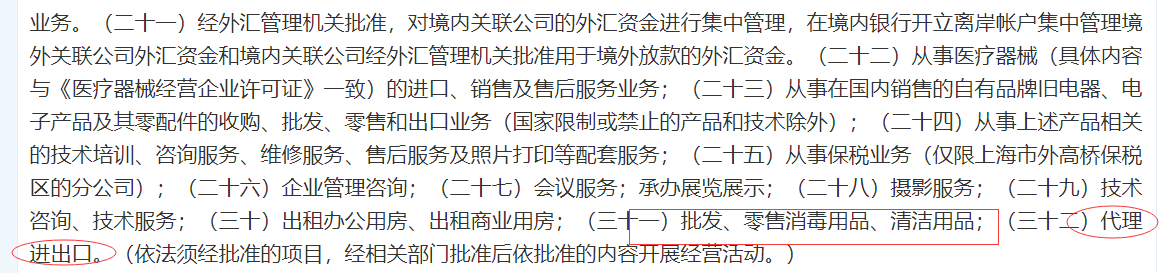文章插图
Hello , 大家好 , 见字如面,我是薛海 。
今天来聊一聊PPT中的“过渡页” 。
过渡页又叫做转场页,是最让人认为不重要 , 反而是很重要的页面 。它在PPT中起到了一个承上启下的作用,可以告诉观众,接下来要演示的内容和当前的演示进度 。
那么 , 如何制作一个专业的过渡页呢?
通常 , 一个过渡页的结构是【数字+小标题】组成,我总结了5个技巧 , 一起来了解一下吧 。
01 色块区分
PPT的内容页通常会有大量图文信息,为了区分内容页、提醒听众要进行下一环节的介绍,我们可以用PPT主题色大面积的色块作为过渡页,与内容页做出区分 。

文章插图
可以看出这份PPT的主题色是红色,过渡页就用红色作为大面积色块衬底,将文字和小标题居中排版 。
最后效果是这样的 。

文章插图
02 创意数字
由于标题承载了重要的文字信息 , 因此过多设计会影响可读性,所以我们可以在数字上花些心思 , 做一些创意的设计 。
对过渡页的数字做填充处理 , 通过【合并形状】来让图片填充数字,就可以得到这样的效果:

文章插图

文章插图
用图形化的数字来表示,可以是特殊字体:

文章插图

文章插图
也可以是改造的字形:

文章插图
03 目录页过渡
【高大上ppt过渡页 ppt过渡页怎么设计】如果你感觉单个的过渡页比较空,可以沿用目录来制作过渡页,可以使体现的章节更加的凸显出来 。
只需将过渡页的章节更改颜色和透明度即可 。

文章插图

文章插图
除了更改颜色和透明度,还可以调整大小作为区分 。
04 图片过渡
效果不够 , 图片来凑!图片过渡的制作也相对简单,依旧是上下、左右、居中布局 。
对于图片亮度过高的可以使用蒙版 。

文章插图
插画类的,就可以使用纯色背景 。

文章插图
还可以利用裁剪 , 合并形状,做出创意的图形 。

文章插图

文章插图

文章插图
05 线框和形状
除了数字和文案 , 我们还可以运用多种形状和线框对页面进行修饰 , 更具设计感 。
比如圆形 。

文章插图

文章插图
或者六边形 。

文章插图
过渡页制作也没有那么难对吧,你都学会了吗?
我是薛海 , 期待我们下期见!
推荐阅读
- ppt该咋样才能全屏显示
- 小米妙享中心功能什么时候上线 小米妙享中心支持手机机型
- 手机上面显示hd是什么意思
- 5e是几类网线,网线上写有5e是不是千兆网线的意思
- 中午吃了柿子晚上能喝酒,吃柿子后几小时内不能喝酒
- 中国历史上第一个姓氏是什么
- 原来手机上的键盘还能这样用呢 手机键盘隐藏的5个实用功能
- 《墨雨云间》大结局:你的韧性,决定你的上限
- 动车票上车补票规则
- 长表格打印到一张纸上的方法有哪些